在 Mac 上啟用 True Tone 的 4 種簡單方法

作為 Mac 用戶,您可能熟悉 True Tone 令人難以置信的優勢。它會自動調整 Mac 的屏幕色溫以匹配您房間的環境光線條件。其結果是一種自適應顯示體驗,無論環境如何,通過降低眼睛疲勞的風險,讓您的眼睛更加舒適。但是,True Tone 在 Mac 上並不總是默認啟用,因此您可能需要手動激活它。值得慶幸的是,macOS 提供了多種啟用 True Tone 的方法,因此您可以輕鬆享受它的好處。
1. 使用控制中心啟用 True Tone
從 macOS Mojave 10.14.4 開始,您可以按照以下步驟直接從控制中心啟用或禁用 True Tone:
- 單擊菜單欄中的控制中心圖標,它看起來像一個雙開關。您也可以按fn+c鍵調出控制中心。然後,單擊“顯示”模塊。
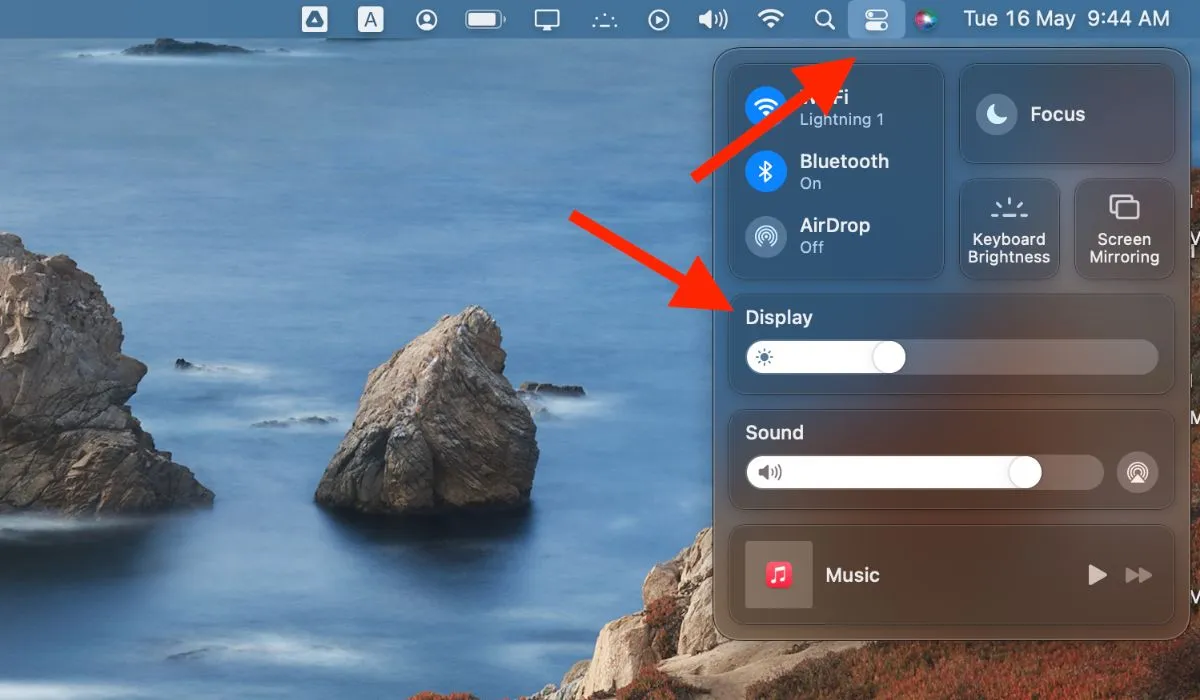
- 單擊“True Tone”按鈕以在 Mac 上啟用 True Tone。
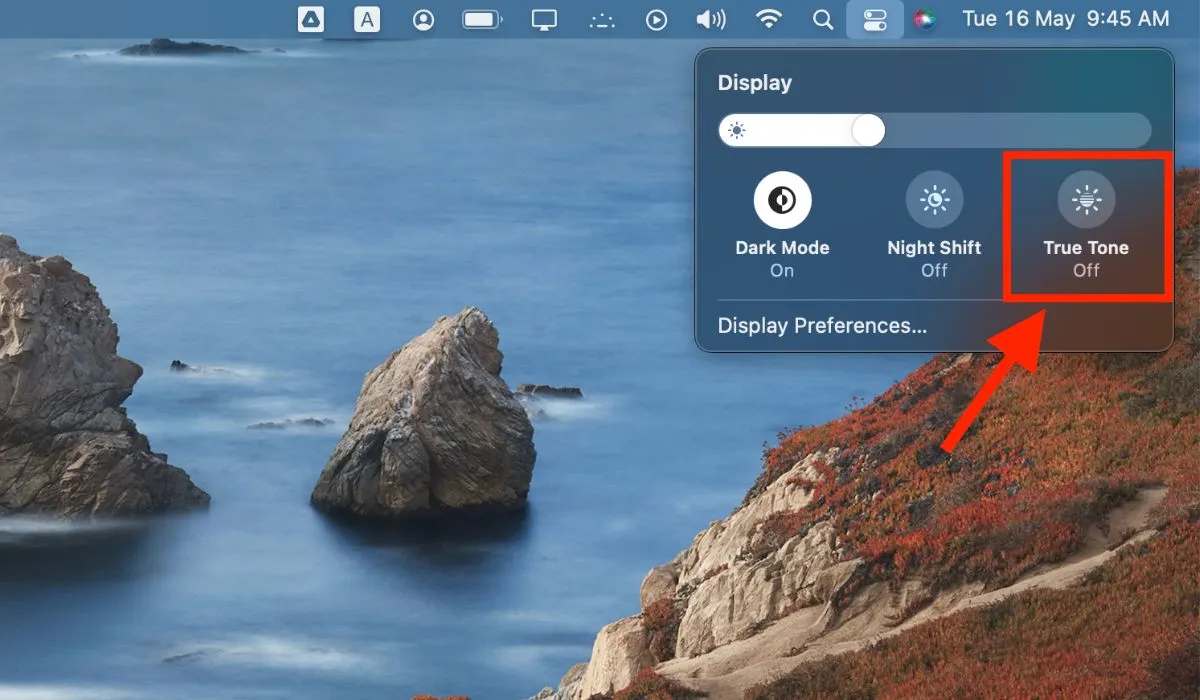
- 一旦您在控制中心啟用了 True Tone,您的 Mac 顯示器將根據您環境中的光線調整色溫。
2. 使用系統偏好設置啟用 True Tone
您還可以通過“系統偏好設置”在 Mac 上啟用 True Tone。請注意,某些版本的 macOS(包括macOS Ventura)可能包含“系統設置”以代替“系統偏好設置”應用程序。請按照以下步驟操作:
- 單擊屏幕左上角的 Apple 菜單,然後在下拉菜單中選擇“系統偏好設置”。或者,按command+Space調出 Spotlight,搜索“系統偏好設置”,然後按打開它return。
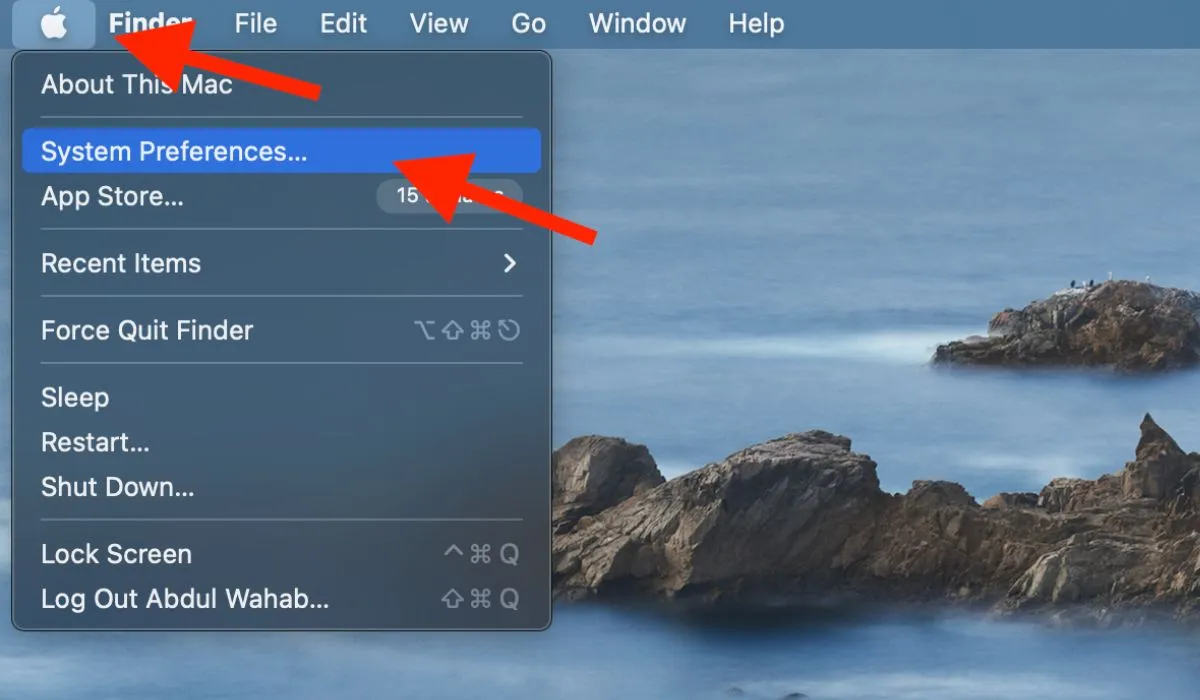
- 單擊“系統偏好設置”窗口中的“顯示”圖標。
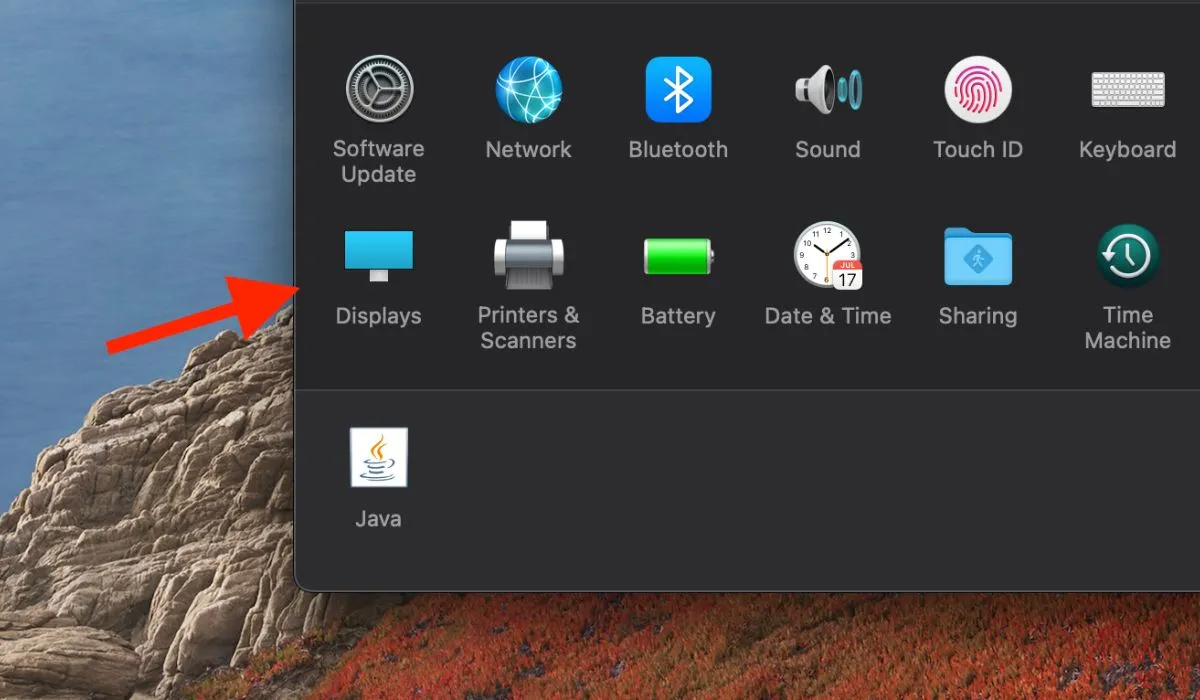
- 選中“True Tone”旁邊的框以將其打開。
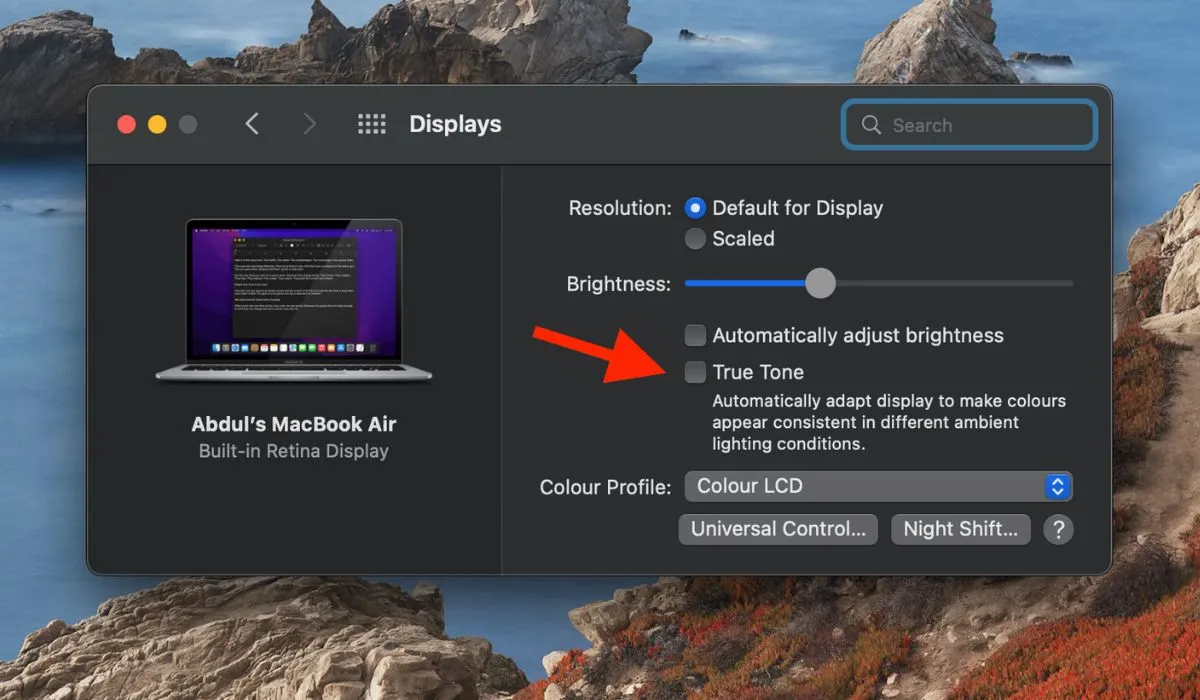
3.使用終端啟用原音
如果您習慣使用命令行工具,請考慮使用終端在您的 Mac 上啟用原彩顯示。按著這些次序:
- 通過在 Spotlight 中搜索或導航到“應用程序 -> 實用程序 -> 終端”來打開終端。或者,您可以使用快捷方式Command+ Space Bar,然後鍵入“Terminal”並點擊return以啟動 Terminal。
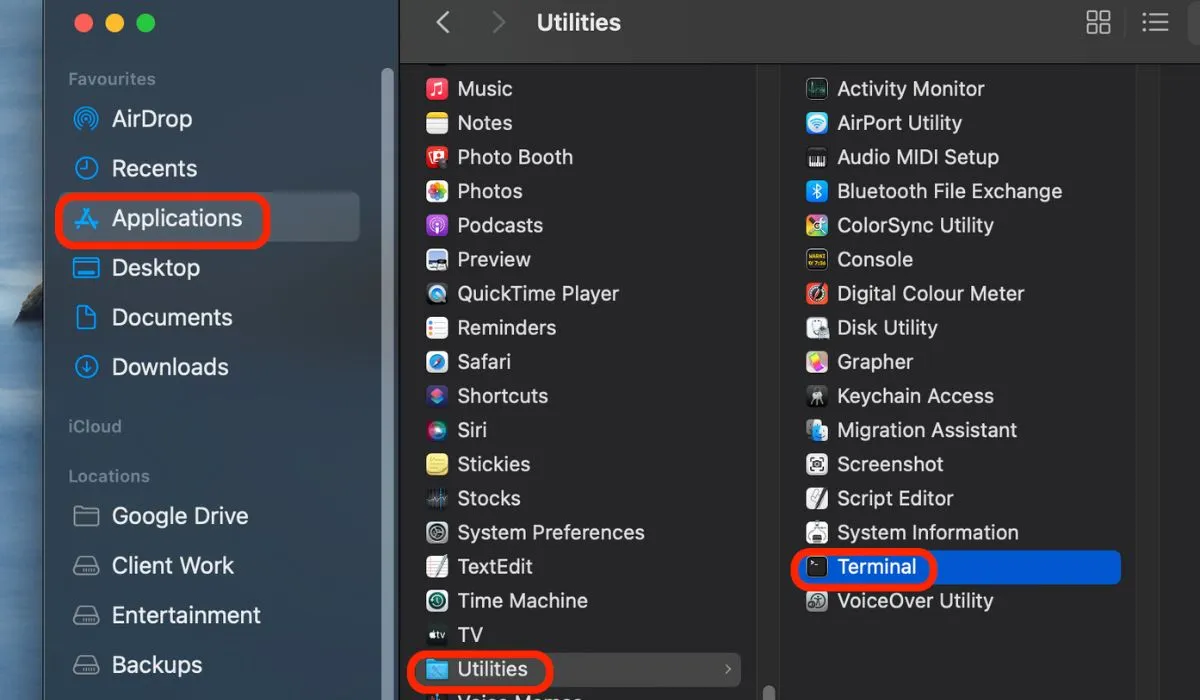
- 在終端中鍵入以下命令以啟用 True Tone:
sudo nvram "enable-ambient-light-sensor=1"
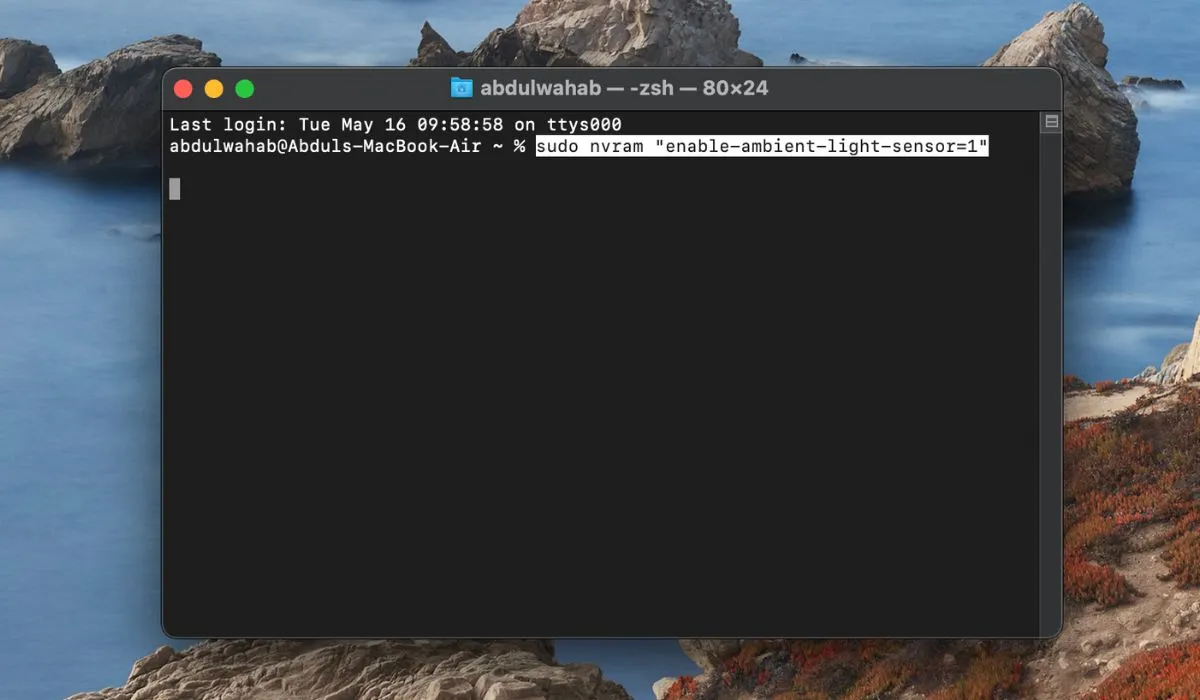
- 出現提示時按enter並輸入您的管理員密碼。
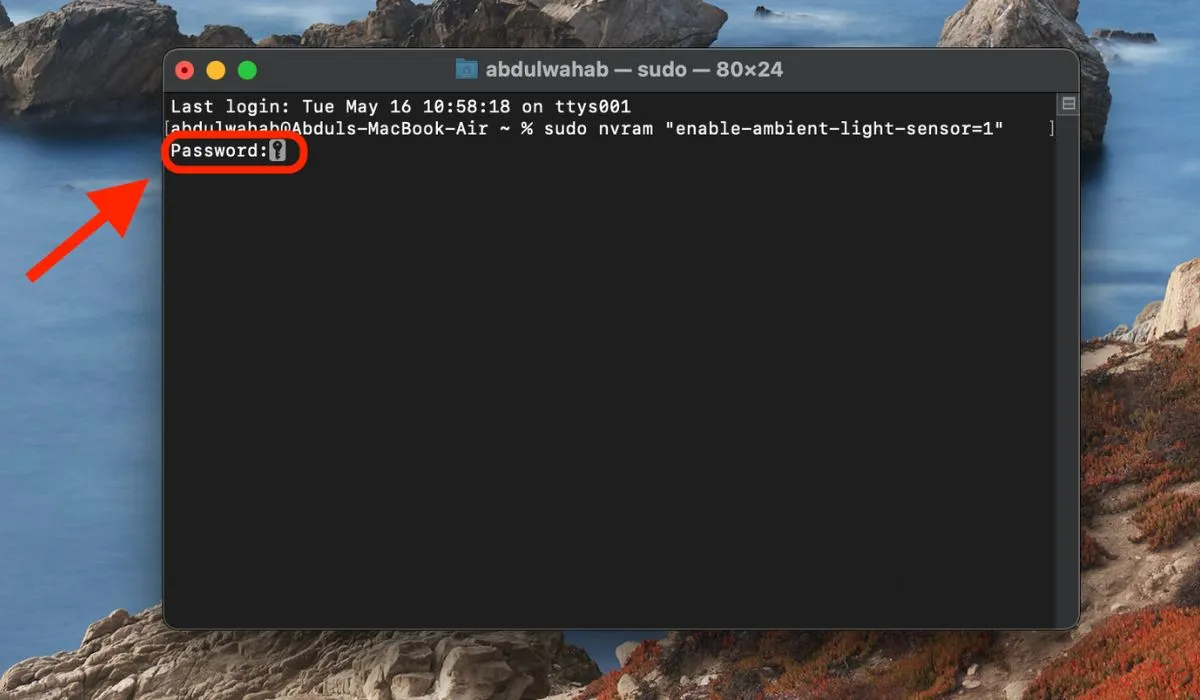
- 從菜單欄中的 Apple 下拉菜單重新啟動您的 Mac。Mac 重新啟動後,True Tone 將啟用。
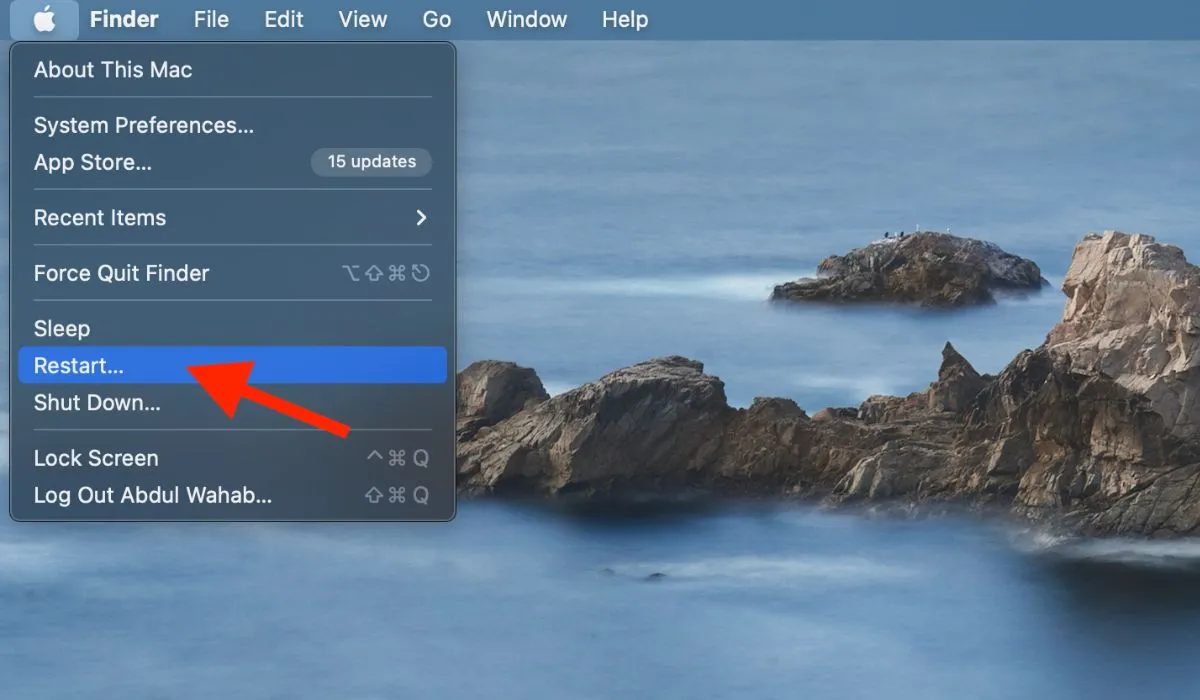
4. 使用 Apple Script 啟用 True Tone
您還可以使用 Apple Script 通過以下步驟在 macOS 中啟用 True Tone:
- 轉到“應用程序 -> 實用程序 -> 腳本編輯器”。
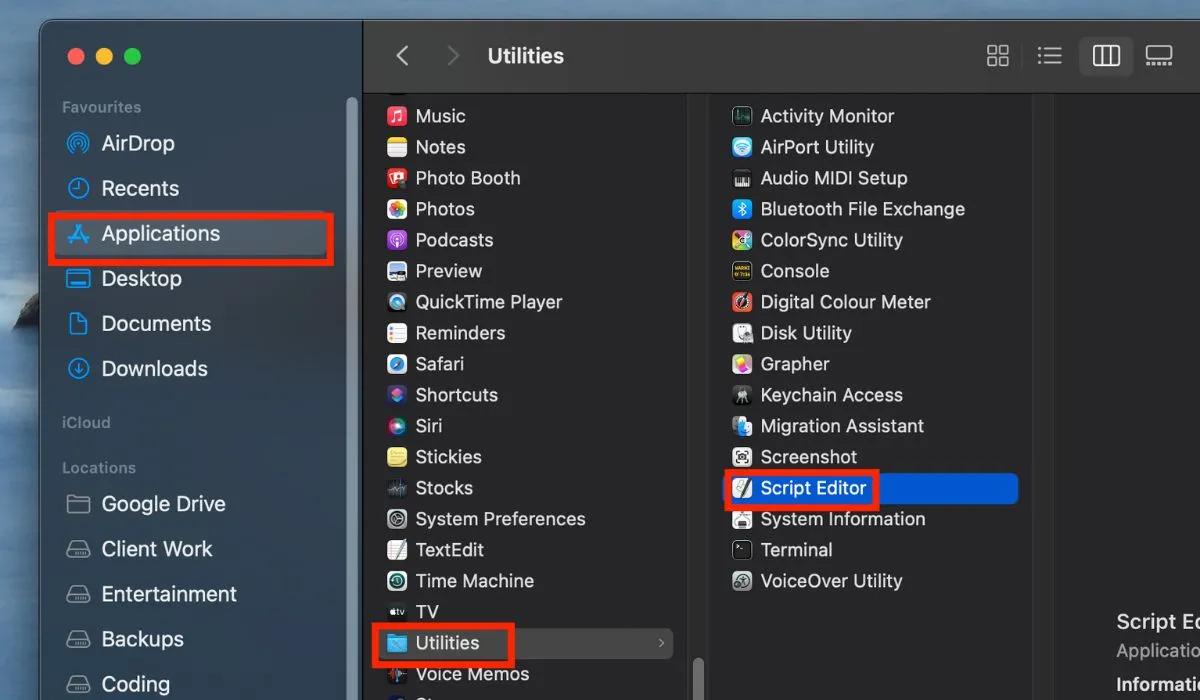
- 單擊“新建文檔”按鈕。
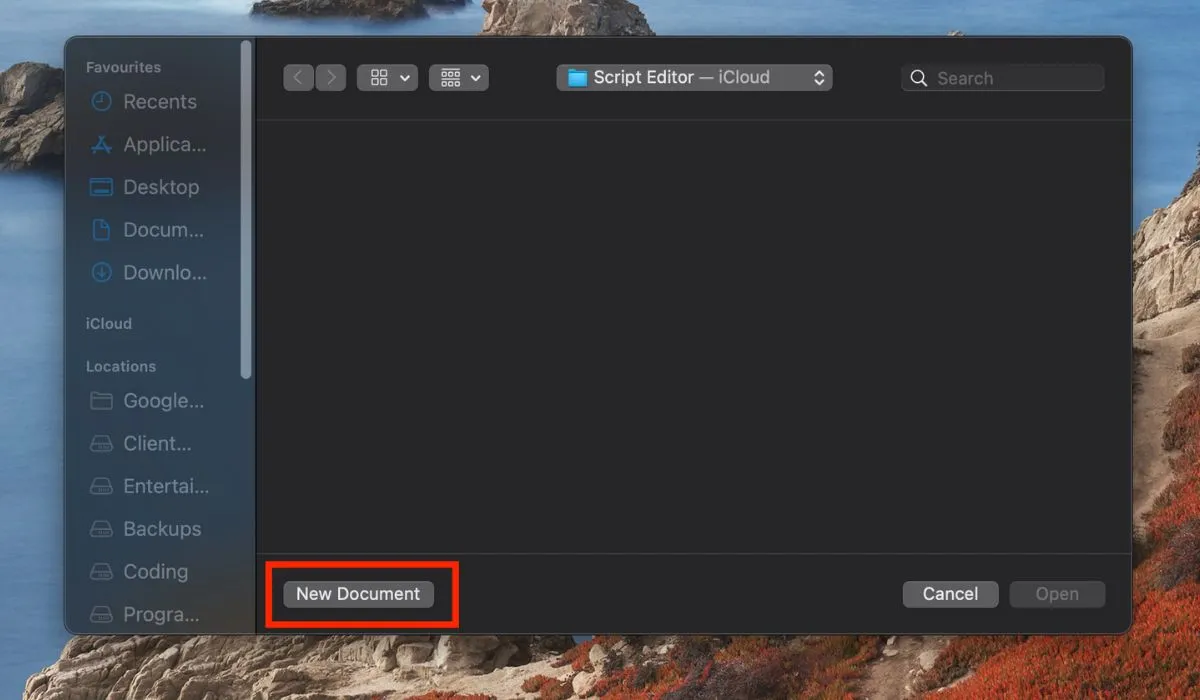
- 在新文檔中,複製並粘貼以下 AppleScript:
tell application "System Preferences"
activate
reveal anchor "displaysDisplayTab"of pane "com.apple.preference.displays"
end tell
tell application "System Events"
tell process "System Preferences"
click checkbox "True Tone"of tab group 1 of window 1
end tell
end tell
quit application "System Preferences"
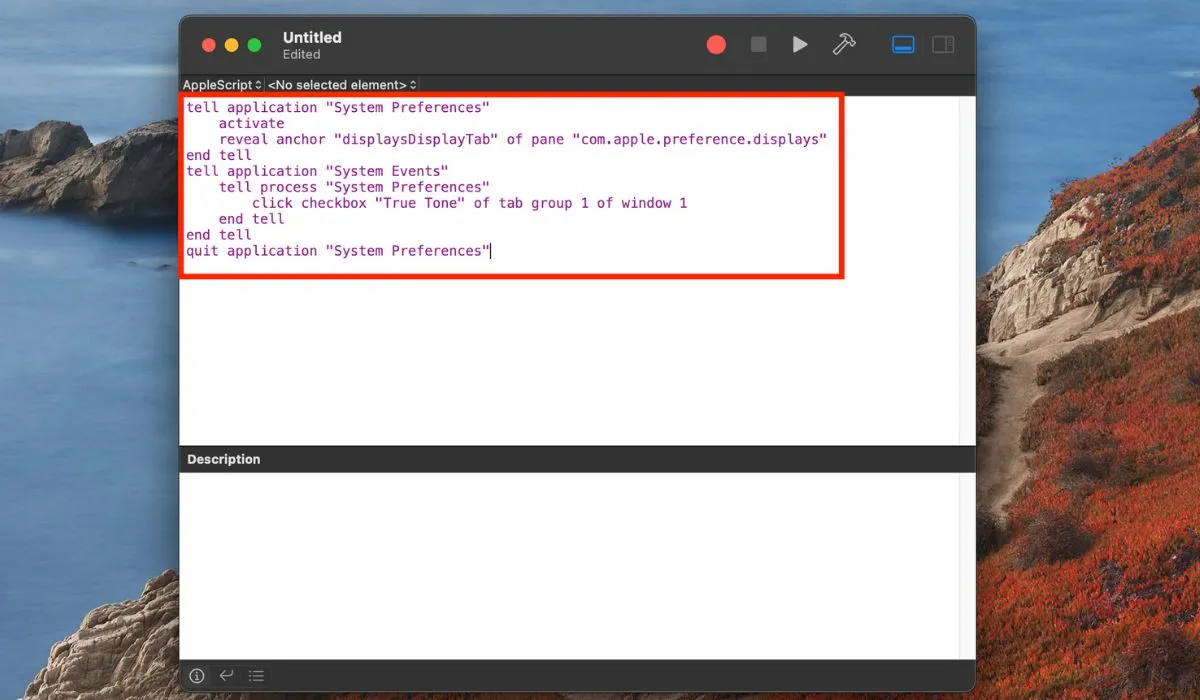
- 單擊“運行”按鈕(或按Command+ R)運行腳本。如果出現提示,請授予腳本編輯器權限以控制系統偏好設置或系統設置應用程序,具體取決於您運行的 macOS 版本。
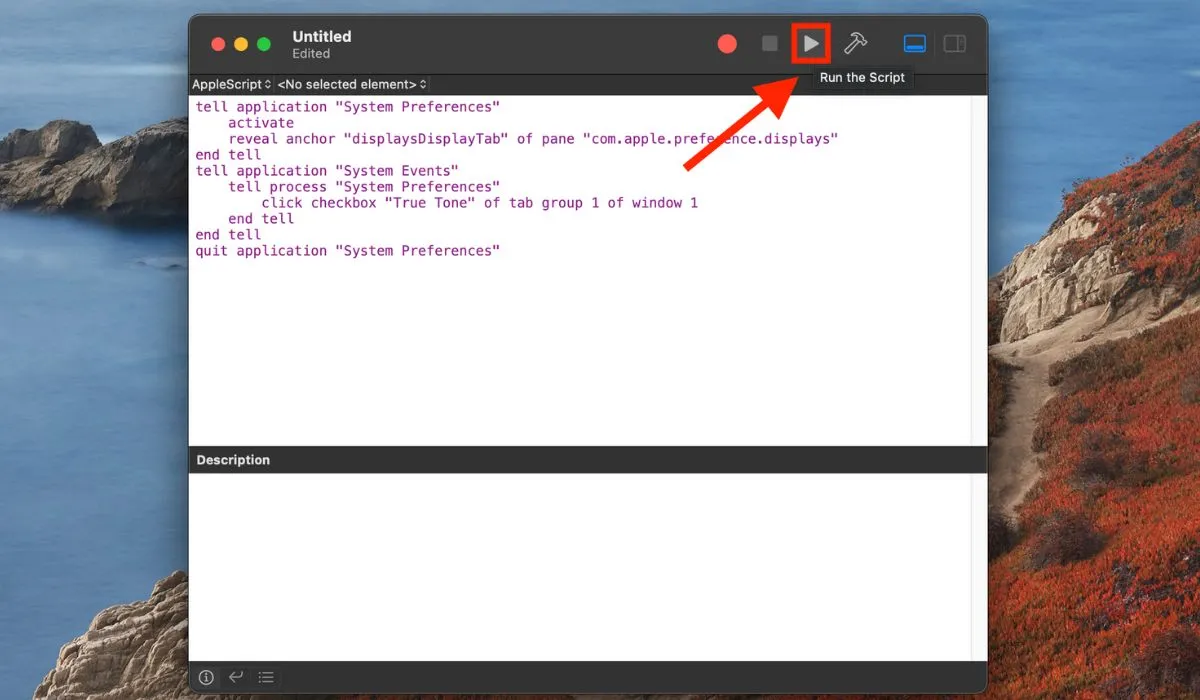
- 該腳本將打開顯示首選項面板並啟用 True Tone。
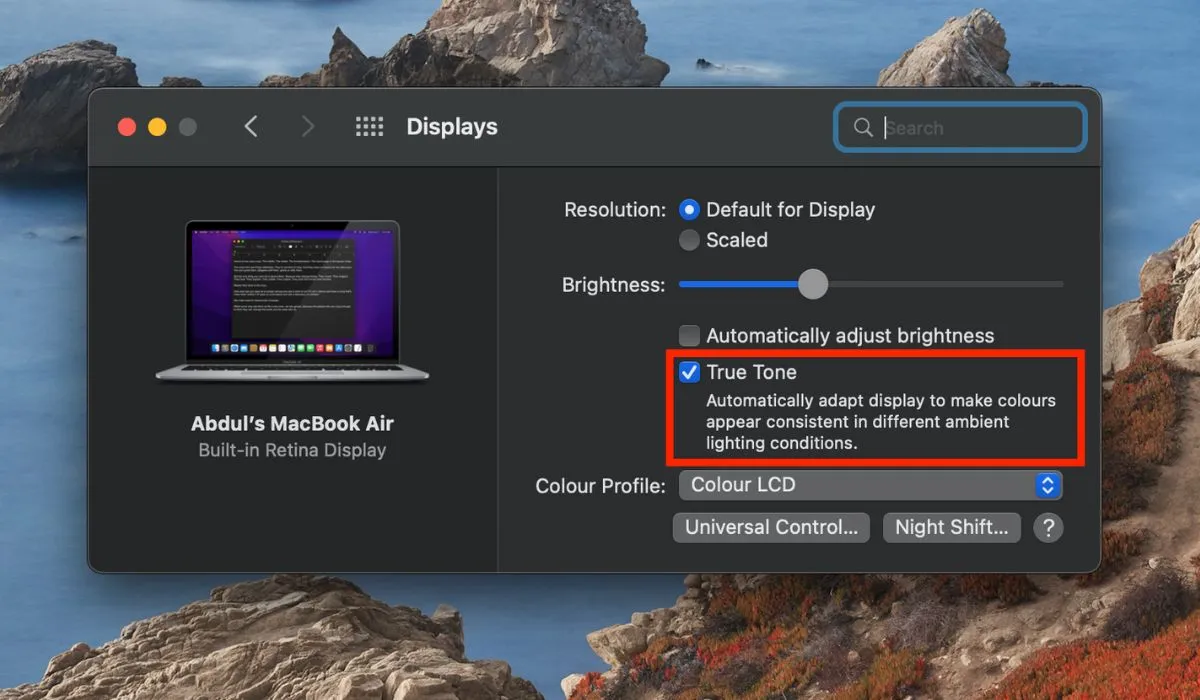
如果您的 Mac 上沒有為腳本編輯器提供輔助訪問權限,它會顯示一條錯誤消息,指出“不允許腳本編輯器進行輔助訪問。” 繼續執行以下步驟來解決此問題。
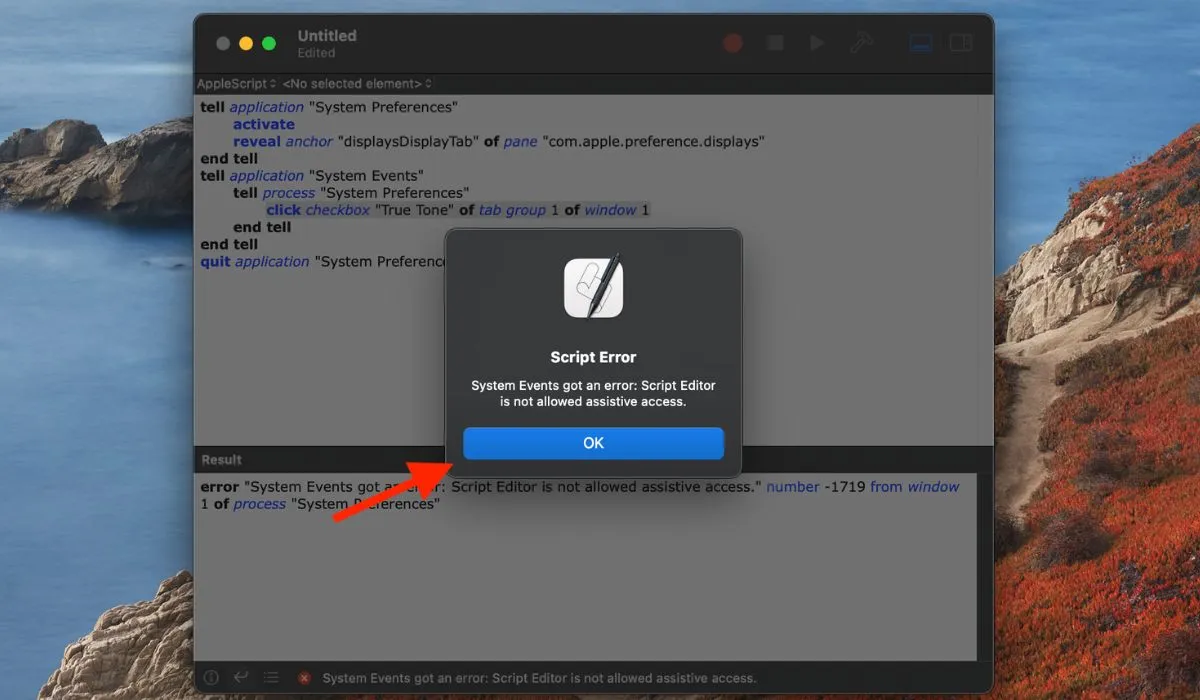
- 轉到“系統偏好設置 -> 安全和隱私”,然後單擊“隱私”選項卡。
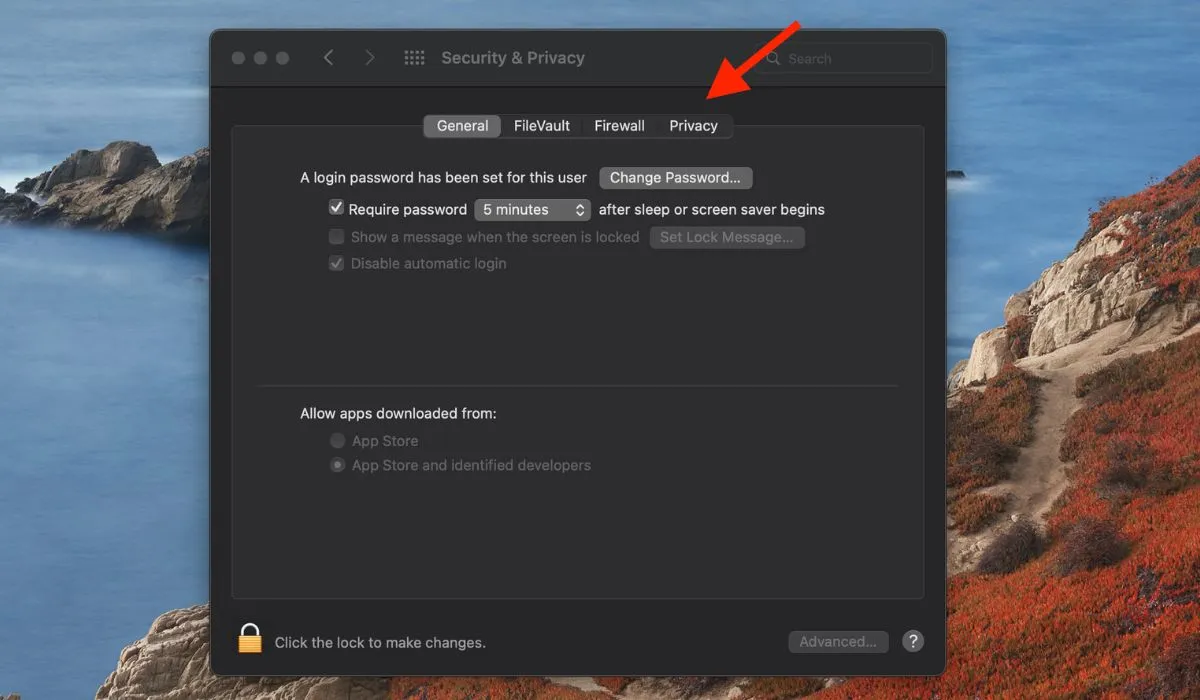
- 從選項中選擇“輔助功能”,然後單擊左下角的鎖定圖標。
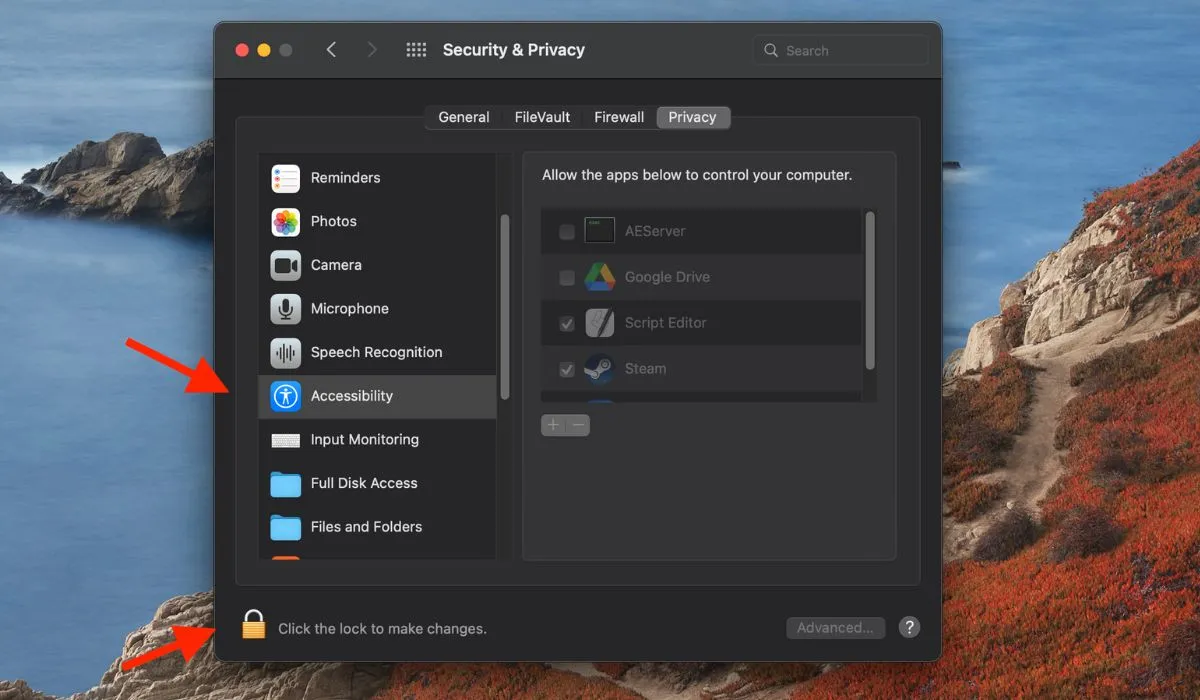
- 使用 Touch ID 或輸入您的密碼以允許更改。
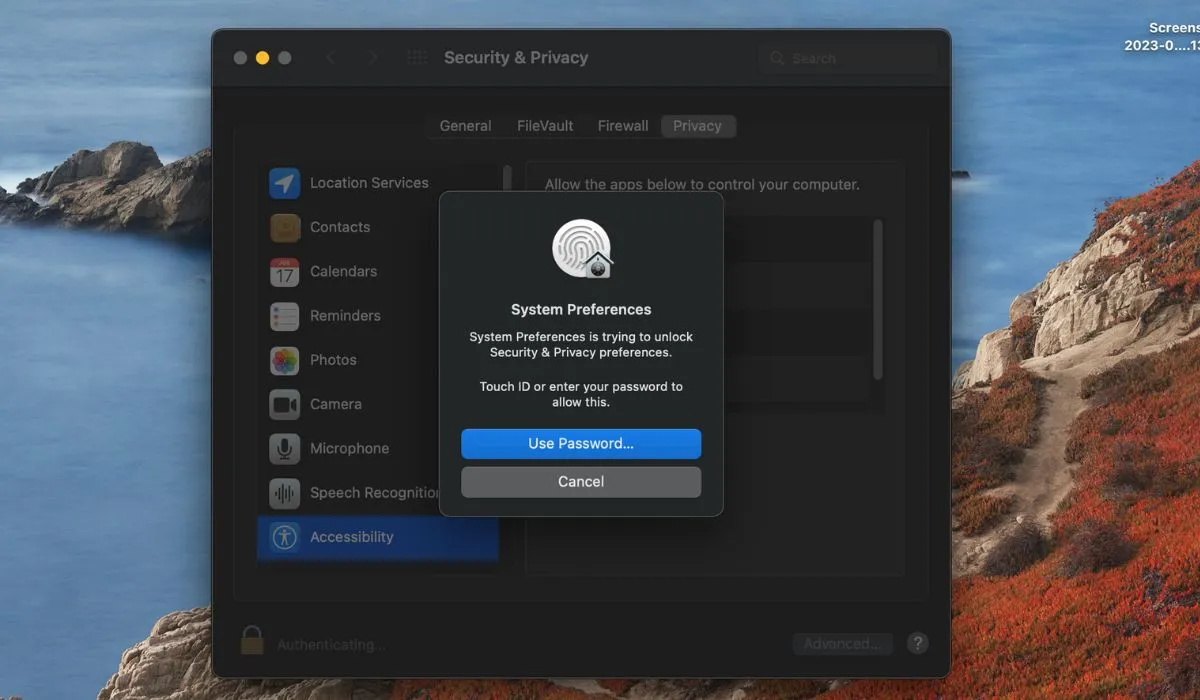
- 勾選“腳本編輯器”旁邊的複選框,使其可以訪問“輔助功能”。
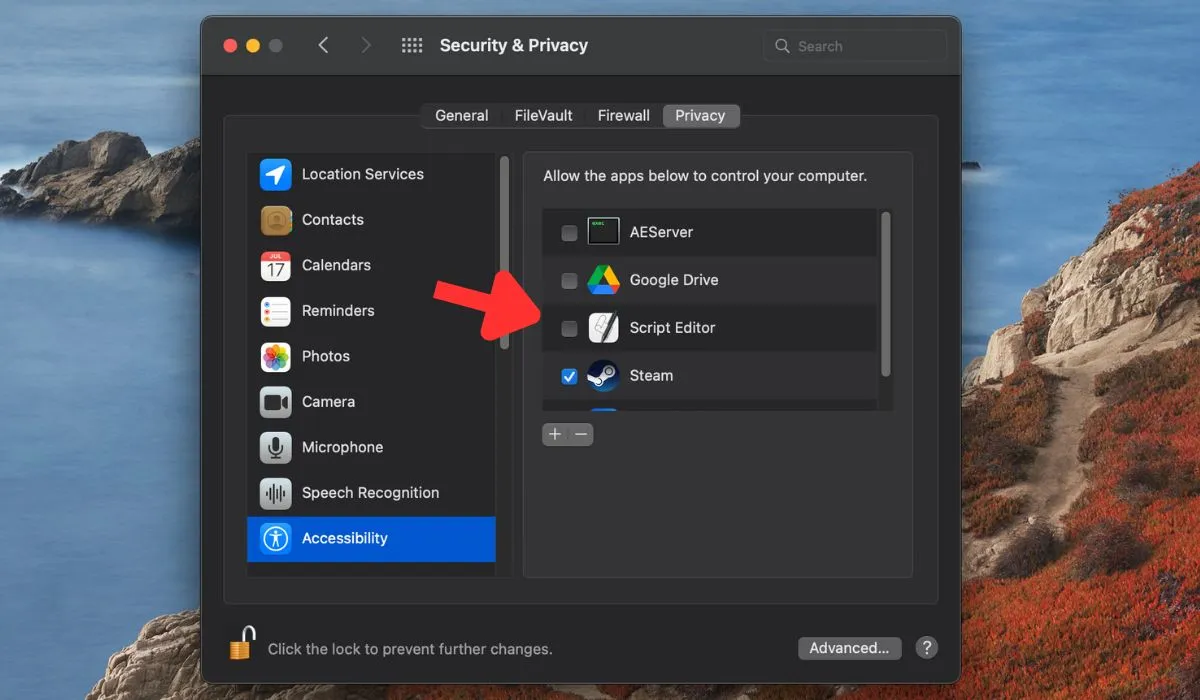
如何禁用原色調
如果您在 Mac 上啟用了 True Tone 但出於某種原因想要禁用它,則該過程非常簡單。按著這些次序:
- 導航到“系統偏好設置或系統設置 -> 顯示”,然後取消選中窗口底部的“True Tone”複選框。
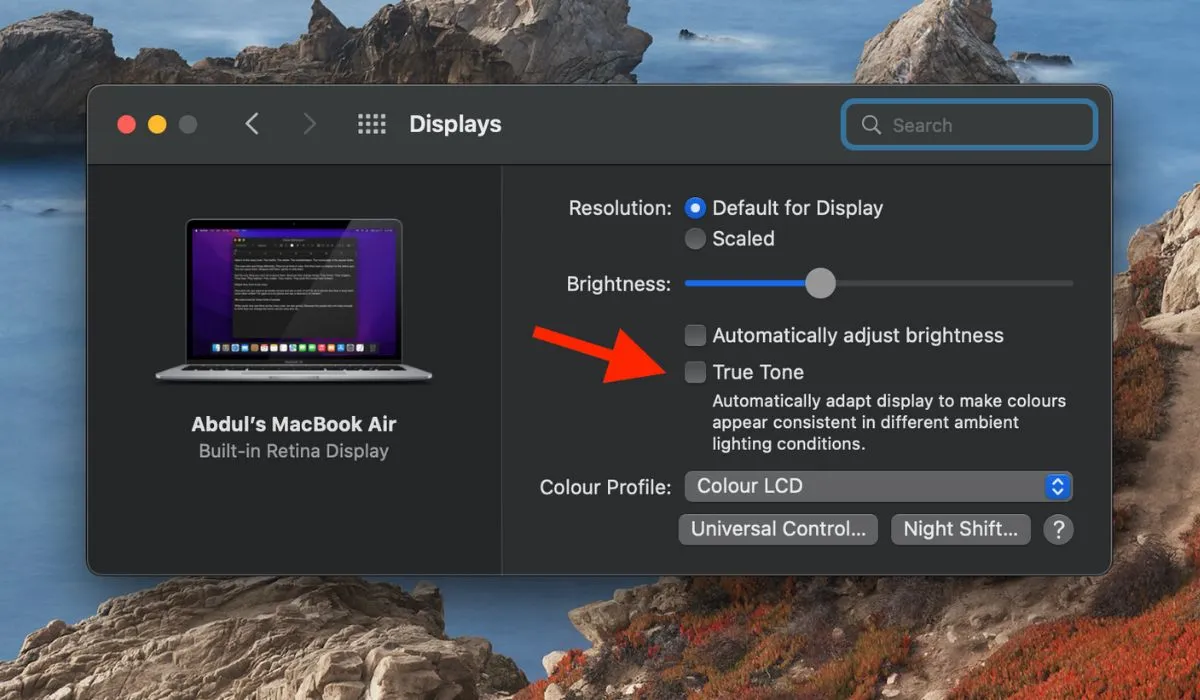
- 關閉設置窗口。取消選中 True Tone 複選框後,Mac 上的 True Tone 將被禁用。Mac 顯示屏的色溫將不再根據您所在環境的光線進行調整。
經常問的問題
True Tone 會影響顏色準確性嗎?
True Tone 會在一定程度上影響色彩準確性,但差異不大。它使您的 Mac 屏幕顏色根據您環境中的光線顯得略微偏暖或偏冷,從而帶來更自然的視覺效果。但是,True Tone 並不適合需要精確色彩準確性的任務,例如使用視頻或照片編輯應用程序時。最好為此類任務禁用 True Tone。您還可以校準 Mac 的顯示屏,將色彩準確度提升到一個新的水平。
True Tone 會延長電池壽命嗎?
True Tone 不會直接增加電池壽命。雖然它可能會通過優化屏幕亮度來影響感知電池壽命,但它對實際電池消耗的影響可以忽略不計。
True Tone 對您的眼睛安全嗎?
True Tone 對您的眼睛有益,因為已證明在深夜接觸藍光會抑制褪黑激素分泌,這會對您的晝夜節律產生負面影響。調整屏幕的色溫以匹配環境照明可減少因強烈對比造成的眼睛疲勞。暖色調還可以營造更自然的觀看體驗,尤其是在光線較暗的環境中。
圖片來源:Pexels。Abdul Wahab 的所有屏幕截圖。



發佈留言